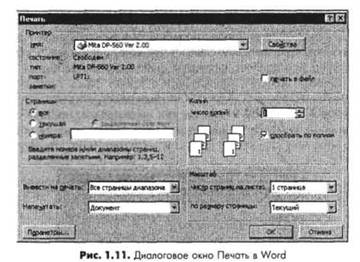Преобразование файлов других форматов
Приложения Office 2000 позволяют открывать файлы, созданные в других приложениях и в более
ранних версиях Office. Однако приложения Access и Publisher пакета Office 2000 используют форматы
файлов, отличающиеся от форматов предыдущих версий, поэтому, прежде чем открыть файл,
приложение должно его преобразовать. Например, Access 2000 позволяет открыть базу данных,
созданную в Access 2 или Access 95/97, но при этом предлагает такую базу данных преобразовать. Если вы решите не преобразовывать базу данных, то не сможете изменить ее структуру, но будете
в состоянии использовать ее данные.

Предварительный просмотр и печать
Приложения Office 2000, кроме PowerPoint и Publisher, позволяют просмотреть документ
перед выводом на печать. Щелкните на кнопке Предварительный просмотр (Print Preview) — откроется
окно предварительного просмотра. В разных приложениях это окно выглядит по-разному.
Чтобы напечатать документ, используйте команду Файл —> Печать (File —> Print) — откроется
диалоговое окно Печать (Print) (рис. 1.11). Несмотря на то что диалоговые окна Печать всех
приложений несколько отличны друг от друга, все они позволяют выбрать принтер, задать число копий
и указать, что должно быть напечатано. Щелчком на кнопке Параметры (Options), расположенной в
нижней части окна, открывается диалоговое окно Печать, в котором можно выбрать качество печати и
задать значения других параметров. Настройки принтера, характерные для каждого из приложений
Office 2000, будут рассмотрены далее, при изучении этих приложений.
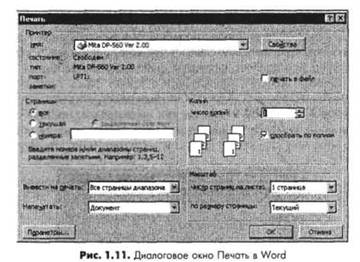
Чтобы отправить документ на печать немедленно, используя параметры по-умолчанию (без
открытия диалогового окна), щелкните на кнопке Печать (Print) на стандартной панели инструментов.
Это может быть удобно для большинства приложений, но нецелесообразно для PowerPoint, где по
умолчанию изображения каждого слайда презентации печатаются на отдельных страницах — принтер
будет загружен работой всерьез и надолго!
Редактирование средствами Office 2000
В приложениях Office 2000 многие средства редактирования унифицированы. Тем не менее каждое
приложение имеет и более быстрые и простые способы редактирования. В этом разделе мы рассмотрим
методы, которые являются общими для всех приложений.

|